Навигация
2. MICROSOFT ACCESS.
Несколько слов о ...
Microsoft Access - это интерактивная реляционная СУБД(relational database management system - RDBMS ) для WINDOWS . Это программа, которую Вы можете использовать для хранения и извлечения данных в зависимости от отношений, которые Вы установили. Работа с ней упрощена посредством манипулятора мыши. Графические возможности оболочки производят большое впечатление при изготовлении высококачественных отчетов и распечаток. Все это благодаря поддержки True-type шрифтов и встраивания OLE-объектов(Object Linking and Embeding) в рамках среды WINDOWS. OLE - объект представляет собой ссылку на определенную информацию, которая остается в своей первоначальной форме. OLE-объектом может быть EXCEL - таблица, Paintbrush - иллюстрация или Sound - файл.
Новинкой программы Access является Cue Cards - Система суфлирования. Это обучающая система, предоставляющая пользователю рекомендации по выходу из реальных ситуаций при решении прикладных задач. При знании английского языка пользователь всегда сможет получить подсказку о том, что следует делать далее.
Access также предоставляет в распоряжение пользователя механизмы работы с базами данных различных форматов. К примеру, можно прямо обращаться к базам данных dBASE, Paradox или Btrieve без конвертирования их в формат, используемый Access. В состав пакета Access также входит язык Access Basic (встроенный диалект языка Visual Basic ), дающий возможность формирования специализированных систем управления базами данных.
Теперь перейдем к более подробному рассмотрению системы Access. Основными понятиями или объектами этой системы являются: таблицы, запросы, формуляры, отчеты, макросы и модули. И конечно же главным понятием будет база данных (database).
База данных это набор данных, который связан с определенной темой или назначением. Когда Вы создаете базу данных в Microsoft Access, Вы создаете один файл, который содержит все таблицы, запросы, формуляры, отчеты и другие объекты, которые помогают Вам использовать информацию в базе данных. Для создания базы данных необходимо выполнить следующие шаги :
· Активизируйте окно Microsoft Access и выберите в меню File директиву New Database (или щелкните кнопкой New Database в строке пиктограмм). Microsoft Access высвечивает диалоговое окно New Database и автоматически дает имя Вашей базе данных , которое Вы можете заменить.
· В строке File Name, напечатайте Ваш вариант имени базы данных. Оно может содержать до 8 символов без пробелов. Microsoft Access автоматически добавляет расширение .MDB к имени Вашей базы данных, если Вы этого не сделали.
· Если Вы хотите хранить базу данных в определенном месте выберите соответствующую директорию в списке директорий Directories list.
· Нажмите на кнопку OK.
Microsoft Access создает пустой файл базы данных и открывает окно базы данных Database window.
Окно Базы данных:
Созданную базу данных можно наполнить объектами различного рода и выполнять операции с ними. Но с базой данных можно выполнять операции как с неделимым образованием. Все операции такого рода - операции управления базой данных - сосредоточены в меню File прикладного окна Access или в окне базы данных. Например, операция открытия базы данных включает следующие шаги:
· Если необходимо, активизируйте Microsoft Access.
· Из меню File выберите директиву Open Database (или щелкните кнопкой Open Database в строке пиктограмм ). Microsoft Access высвечивает диалоговое окно Open Database.
· В строке File Name выберите соответствующее имя базы данных, предварительно выбрав соответствующую директорию в списке директорий Directories list и соответствующий накопитель в строке Drives.
· Нажмите на кнопку OK.
Microsoft Access высветит окно соответствующей базы данных. При открытии базы данных можно ограничить возможные операции с базой данных только чтением и ограничить круг пользователей, имеющих доступ к базе данных только собственной персоной. Такие ограничения могут оказаться полезными, если база данных эксплуатируется в многопользовательской системе. Если необходимо только просмотреть базу данных и содержащиеся в ней объекты, но не изменять их, то при открытии базы данных необходимо активизировать контрольный индикатор Read Only (только чтение).
Если необходимо предотвратить изменения данных и объектов данной базы данных со стороны других пользователей, то при открытии базы данных необходимо установить опцию Exlusive (исключительные права).
Базу данных можно подвергнуть сжатию, для этого необходимо выбрать в меню File директиву Compact Database (сжать базу данных). Access создает копию базы данных и по-новому размещает ее на диске. После выбора сжимаемого файла в диалоговом окне сжатия базы данных появляется диалоговое окно цели сжатия(Database to Compact Into), в котором можно выбрать имя для сжатой версии базы данных. Если используется то же самое имя, и база данных оказывается успешно сжатой, то по завершении сжатия Access автоматически уничтожает исходную(несжатую) версию.
Базу данных можно зашифровать для защиты секретной информации от просмотра. Это осуществляется с помощью директивы Encrypt Database (расшифровать - Decrypt Database). В появившемся диалоговом окне выберите подлежащую шифрованию/дешифрованию базу данных и щелкните на кнопке OK. В результате откроется диалоговое окно целевого файла, где следует указать имя файла, в который будет помещен результат шифрования/дешифрования. Если используется то же самое имя и база данных была успешно зашифрована/расшифрована, то Access автоматически заменяет оригинальный файл на полученный в результате преобразования.
В некоторых ситуациях база данных может оказаться поврежденной. Для восстановления базы данных служит директива Repair Database (восстановить базу данных) в меню File. Эту операцию рекомендуется применять в целях профилактики так как Access не замечает, что база данных была повреждена. В диалоговом окне ремонта нужно ввести имя, директорию и накопитель поврежденной(или подозреваемой в повреждении) базы данных и нажать кнопку OK. После этого Access займется “починкой” заданной базы данных и спасет то, что еще можно спасти.
Если пользователь закончил работу с базой данных, то ее следует закрыть. Для этого:
· Активизируйте окно базы данных, если это необходимо.
· В меню File выберите директиву Close Database.
Можно закрыть базу данных и с помощью двойного щелчка мышью на кнопке вызова управляющего меню окна базы данных или нажатием клавиш (Ctrl + F4).
Таблицы.
Следующим шагом в построении базы данных будет ее заполнение, т.е. создание объектов и присвоение последним необходимых свойств. Какого бы типа ни были Ваши данные, Вам придется хранить их в одной или нескольких таблицах. Таким образом, первым шагом в построении базы данных будет создание таблицы.
ТАБЛИЦА - это набор записей(строк таблицы), состоящих из отдельных полей(колонок таблицы), в которых хранится информация и составляющая, собственно, содержание базы данных.
Таблицы являются основной формой представления информации, содержащейся в базе данных. Без таблицы нельзя спроектировать формуляр, на базе таблиц составляются запросы и отчеты. Создать таблицу можно двумя способами:
Похожие работы
... для создания вычисляемых выражений в формах, отчетах и запросах. Макросы: программирование без программирования Для непрограммистов (или опытных пользователей, которые просто не желают программировать) в Access предусмотрены макросы. Они позволяют автоматизировать выполнение некоторых задач. Около пятидесяти макросов дают возможность манипулировать данными, создавать меню и диалоговые окна, ...
... . Можно использовать таблицы, созданные в среде Paradox или dBase. Работая в среде Microsoft Office, пользователь получает в своё распоряжение полностью совместимые с Access текстовые документы (Word) , электронные таблицы (Excel), презентации (PowerPoint). С помощью новых расширений для Internet можно напрямую взаимодействовать с данными из World Wide Web и транслировать представление данных на ...
... обработки в полях не оказывается никаких значений, система обеспечивает полную поддержку пустых значений. 1 Основные понятия о базах данных MS Access 1.1 Краткая характеристика MS Access Microsoft Access является настольной СУБД (система управления базами данных) реляционного типа. Достоинством Access является то, что она имеет очень простой графический интерфейс, который позволяет ...
... у всех пользователей общей базы данных; средства репликации Microsoft Access, доступные в базе данных (.mdb) и в проекте (.adp), позволяют создавать реплики и синхронизировать их по требованию при работе в Microsoft Access; средства защиты и разграничения доступа. Простейшим способом защиты является установка пароля для открытия базы данных. База данных может быть зашифрована. При шифровании базы ...
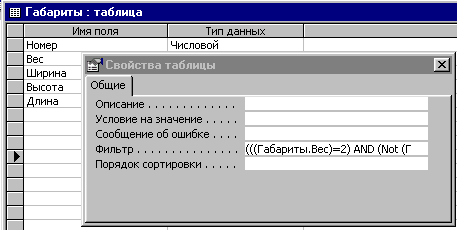
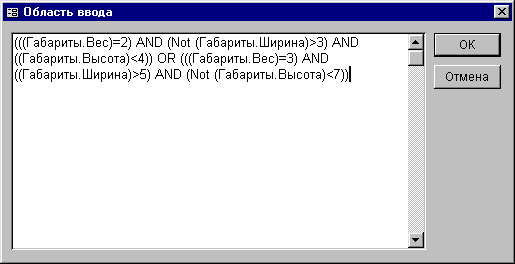
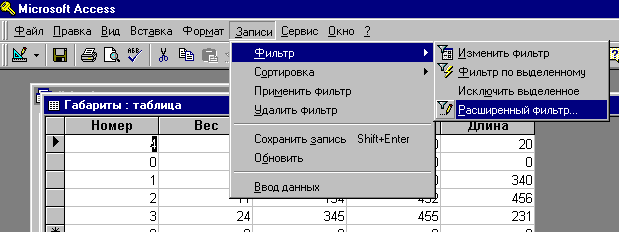

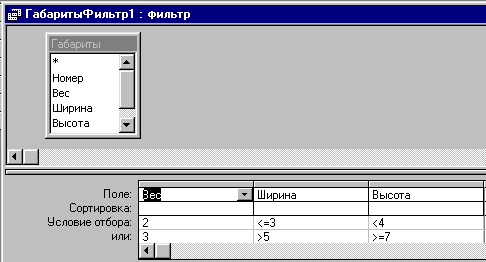

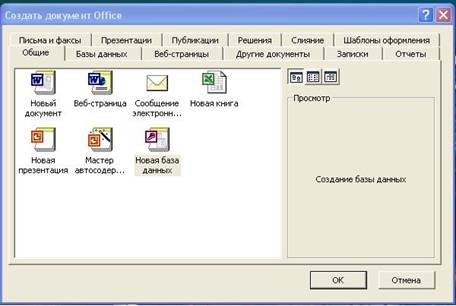

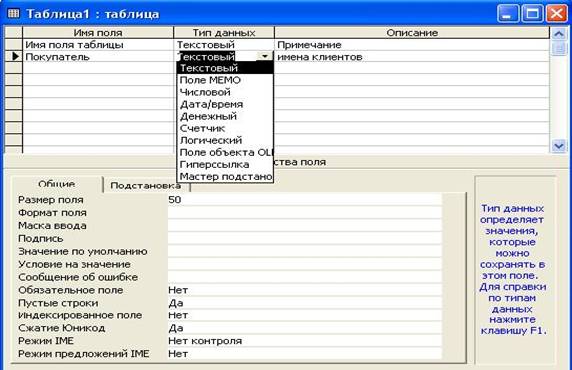

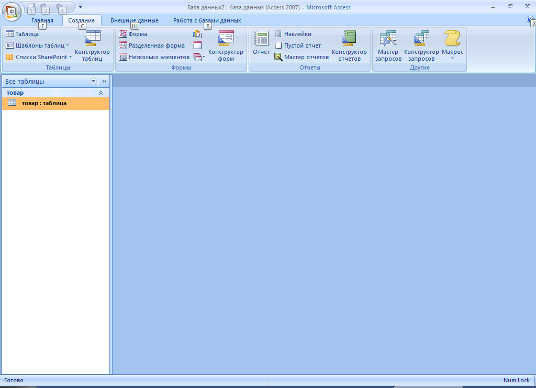
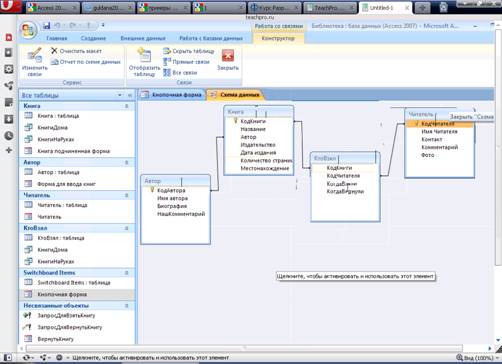
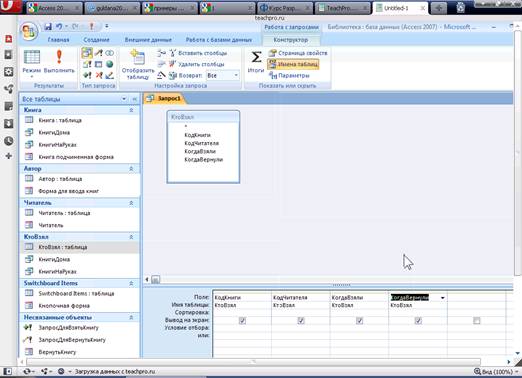
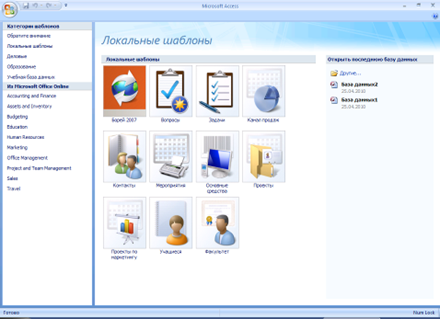
0 комментариев